Brugerhåndbog til iPhone
- Velkommen
-
- Understøttede modeller
- iPhone 13 mini
- iPhone 13
- iPhone 13 Pro
- iPhone 13 Pro Max
- iPhone 12 mini
- iPhone 12
- iPhone 12 Pro
- iPhone 12 Pro Max
- iPhone 11
- iPhone 11 Pro
- iPhone 11 Pro Max
- iPhone XR
- iPhone XS
- iPhone XS Max
- iPhone X
- iPhone SE (3. generation)
- iPhone SE (2. generation)
- iPhone SE (1. generation)
- iPhone 8
- iPhone 8 Plus
- iPhone 7
- iPhone 7 Plus
- iPhone 6s
- iPhone 6s Plus
- Nyheder i iOS 15
-
- Lommeregner
- Kompas
-
- Indstil FaceTime
- Foretag og modtag opkald
- Opret et FaceTime-link
- Tag et Live Photo
- Brug andre apps under et opkald
- Foretag et FaceTime-gruppeopkald
- Se deltagere i et netlayout
- Brug SharePlay til at se og lytte sammen
- Del din skærm
- Skift videoindstillinger
- Skift lydindstillinger
- Tilføj kameraeffekter
- Forlad en samtale, eller skift til Beskeder
- Bloker uønskede opkald
-
- Udfyld dine sundhedsoplysninger og din nødinfo
- Overvåg din stabilitet ved gang
- Hold styr på din menstruationscyklus
-
- Introduktion til søvnplaner
- Indstil din første søvnplan
- Slå alarmer fra, og slet søvnplaner
- Tilføj eller rediger søvnplaner
- Brug iPhone, mens fokusfunktionen Søvn er slået til
- Slå hurtigt din version af fokusfunktionen Søvn til eller fra
- Rediger fokusfunktionen Søvn og andre indstillinger
- Se din søvnhistorik
- Tilmeld dig som organdonor
- Sikkerhedskopier sundhedsdata
-
- Introduktion til Hjem
- Indstil tilbehør
- Fjernstyr tilbehør
- Tilføj flere hjem
- Indstil HomePod
- Konfigurer kameraer
- Ansigtsgenkendelse
- Lås døren op med en nøgle til hjemmet
- Konfigurer en router
- Opret og brug scener
- Brug Siri til at betjene hjemmet
- Fjernstyr dit hjem
- Opret en automatisering
- Del betjening med andre personer
-
- Se kort
-
- Søg efter steder
- Find seværdigheder, restauranter og tjenester i nærheden
- Få oplysninger om steder
- Marker steder
- Del steder
- Vurder steder
- Gem yndlingssteder
- Udforsk nye steder med guider
- Organiser steder i Mine guider
- Få trafik- og vejroplysninger
- Slet væsentlige lokaliteter
- Find hurtigt dine indstillinger til Kort
-
- Brug Siri, Kort og widgetten Kort til at få vejvisning
- Foretag andre rutevalg
- Ting, du kan gøre, mens du følger en rute
- Indstil vejvisning med elkøretøj
- Få kørselsvejledning
- Få vejvisning til din parkerede bil
- Rapporter hændelser i trafikken i Kort på iPhone
- Få vejvisning til cykel
- Få vejvisning til gående
- Få vejvisning til offentlig transport
- Slet vejvisning vist for nylig
- Brug Kort på din Mac til at få vejvisning
- Find lift
-
- Indstil Beskeder
- Send og modtag beskeder
- Send en besked til en gruppe
- Send og modtag fotos, videoer og lyd
- Modtag og del indhold
- Animer beskeder
- Brug iMessage-apps
- Brug Memoji
- Send en Digital Touch-effekt
- Send, modtag og anmod om penge med Apple Cash
- Skift notifikationer
- Bloker, filtrer og rapporter beskeder
- Slet beskeder
-
- Se fotos
- Afspil videoer og lysbilledshows
- Slet og skjul fotos og videoer
- Rediger fotos og videoer
- Tilpas videolængde, og juster slowmotion
- Rediger videoer med funktionen Filmisk
- Rediger Live Photos
- Rediger fotos taget med funktionen Portræt
- Opret fotoalbum
- Rediger og organiser album
- Filtrer og sorter fotos i et album
- Søg i Fotos
- Del fotos og videoer
- Se fotos og videoer delt med dig
- Interager med fotos ved hjælp af Livetekst og Visuel søgning
- Se minder
- Tilpas minder
- Find personer i Fotos
- Vis en person eller et sted mindre hyppigt
- Gennemse fotos efter lokalitet
- Brug iCloud-fotos
- Del fotos med Delte album i iCloud
- Importer fotos og videoer
- Udskriv fotos
-
- Surf på internettet
- Tilpas dine indstillinger til Safari
- Skift layout
- Søg efter websteder
- Brug faner i Safari
- Opret bogmærker til yndlingswebsider
- Gem sider på en Læseliste
- Se links delt med dig
- Udfyld formularer automatisk
- Hent udvidelser
- Skjul annoncer og andre forstyrrende elementer
- Surf privat på internettet
- Slet din buffer
- Brug Skjul min e-mailadresse
- Genveje
- Værdipapirer
- Tips
-
- Opbevar forskellige slags kort i Wallet
- Indstil Apple Pay
- Brug Apple Pay til kontaktløs betaling
- Brug Apple Pay i apps, appklip og Safari
- Brug Apple Cash
- Brug Apple Card
- Administrer kort og aktivitet
- Betal offentlig transport
- Brug digitale nøgler
- Brug studiekort
- Brug dit kørekort eller officielt udstedte id
- Tilføj og brug kort
- Administrer kort
- Brug COVID-19-vaccinationskort
-
- Del din internetforbindelse
- Tillad telefonopkald på din iPad, iPod touch og Mac
- Overfør opgaver mellem enheder
- Stream video, fotos og lyd trådløst til Mac
- Klip, kopier og sæt ind mellem iPhone og andre enheder
- Slut iPhone til din computer med et kabel
- Synkroniser iPhone med din computer
- Overfør arkiver mellem iPhone og din computer
-
- Introduktion til CarPlay
- Opret forbindelse til CarPlay
- Brug Siri
- Brug din bils indbyggede betjeningsmuligheder
- Få trinvis vejvisning
- Rapporter hændelser i trafikken
- Skift kortoversigt
- Foretag telefonopkald
- Afspil musik
- Se din kalender
- Send og modtag tekstbeskeder
- Meddel om indgående tekstbeskeder
- Afspil podcasts
- Afspil lydbøger
- Lyt til nyhedsartikler
- Fjernstyr dit hjem
- Brug andre apps med CarPlay
- Omarranger symboler på Hjem i CarPlay
- Skift indstillinger i CarPlay
-
- Kom i gang med tilgængelighedsfunktioner
-
-
- Slå VoiceOver til, og øv dig
- Rediger dine VoiceOver-indstillinger
- Lær at bruge VoiceOver-bevægelser
- Betjen iPhone vha. VoiceOver-bevægelser
- Brug rotoren til betjening af VoiceOver
- Brug tastaturet på skærmen
- Skriv med din finger
- Brug VoiceOver med et eksternt Apple-tastatur
- Brug et punktdisplay
- Skriv punktskrift på skærmen
- Tilpas bevægelser og tastaturgenveje
- Brug VoiceOver med et pegeredskab
- Brug VoiceOver til billeder og videoer
- Brug VoiceOver i apps
- Zoom
- Skærm & tekststørrelse
- Bevægelse
- Oplæst indhold
- Lydbeskrivelser
-
-
- Brug indbygget sikkerhed og beskyttelse af anonymitet
-
- Beskyt dit Apple-id
- Log ind med Apple
- Udfyld automatisk stærke adgangskoder
- Udskift svage eller kompromitterede adgangskoder
- Se dine adgangskoder og relaterede oplysninger
- Del adgangskoder sikkert med AirDrop
- Gør dine adgangskoder tilgængelige på alle dine enheder
- Udfyld automatisk bekræftelseskoder
- Udfyld automatisk sms-koder
- Administrer tofaktorgodkendelse til dit Apple-id
-
- Indstil adgangen til oplysninger i apps
- Indstil adgangen til hardwarefunktioner
- Indstil tilladelser til sporing foretaget af apps på iPhone
- Indstil de lokalitetsoplysninger, du deler
- Slå Privat datatrafik med iCloud til
- Opret og administrer adresser til Skjul min e-mailadresse
- Brug en privat netværksadresse
- Indstil, hvordan Apple viser reklamer for dig
-
- Vigtige sikkerhedsoplysninger
- Vigtige oplysninger om håndtering
- Find flere ressourcer til software og service
- Erklæring om opfyldelse af FCC’s krav
- Erklæring om opfyldelse af ISED Canadas krav
- Oplysninger om ultrabredbånd
- Klasse 1-laseroplysninger
- Apple og miljøet
- Oplysninger om bortskaffelse og genbrug
- Copyright
Organiser dit podcastbibliotek på iPhone
Brug Bibliotek til at tilpasse, hvilke podcasts du følger, holde dig ajour med de seneste episoder og oprette dine egne stationer.
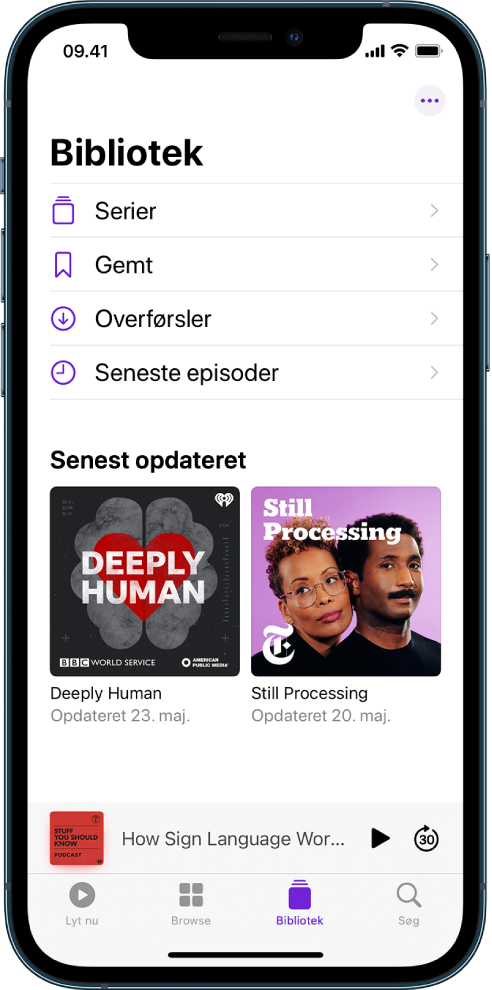
Serier: Tryk for at se serier, der findes i dit bibliotek. Hvis du har hentet eller gemt individuelle episoder fra podcasts, du ikke følger, skal du trykke på Alle for at se dem. Tryk på Følger for kun at se serier, du følger. Du kan trykke på en serie for at se oplysningssiden eller episoderne i dit bibliotek.
Gemt: Episoder, du har markeret som
 vises på denne fane.
vises på denne fane.Hentet: Episoder, du har hentet, vises her. Du kan lytte til disse episoder uden at have forbindelse til internettet.
Seneste episoder: De seneste episoder fra hver serie, du følger, vises her. Tryk på
 , hvis du vil ændre, hvor længe episoder vises på denne playliste.
, hvis du vil ændre, hvor længe episoder vises på denne playliste.
Filtrer episoder efter kriterier som uafspillet, gemt, hentet og sæson
Tryk på en serie for at se dens oplysningsside.
Tryk på Episoder (eller på det aktuelle filter) ovenover listen over episoder.
Vælg en mulighed som Uafspillet eller Sæson 1.
Bemærk: Nogle filtermuligheder, f.eks. Uafspillet, Hentet, Gemt og Afspillet, er kun tilgængelige ved serier, som du følger, eller serier, som du har gemt eller hentet episoder til.
Opret din egen station
Inddel dine serier i stationer (ligner en playliste med musik) baseret på temaer, f.eks. nyheder, komedie eller podcasts til pendlerturen om morgenen. Episoder fra de podcasts, du vælger, føjes automatisk til din station jævnligt.
Tryk på Bibliotek, og tryk derefter på
 i øverste højre hjørne.
i øverste højre hjørne.Tryk på Ny station, og tilføj en titel.
Tryk på Vælg podcasts.
Tip: Hvis du vil justere antallet af episoder fra hver podcast, der føjes til din station, skal du trykke på den station, du vil ændre, trykke på Stationsindstillinger og derefter trykke på Episoder.
Skift afspilningsrækkefølge på episoder
Tryk på Bibliotek, og tryk derefter på en serie for at se dens oplysningsside.
Tryk på
 , og tryk derefter på Indstillinger.
, og tryk derefter på Indstillinger.Vælg en indstilling, f.eks. Ældste til nyeste.
Begræns det antal gange, hver podcast kan hentes
Tryk på Bibliotek for at se podcasts, du følger, og tryk derefter på en serie for at se dens oplysningsside.
Tryk på
 , og tryk derefter på Indstillinger.
, og tryk derefter på Indstillinger.Tryk på Begræns overførsler, og vælg en af mulighederne for at begrænse overførsler efter antal eller tid.
Marker en episode som afspillet
Tryk på Bibliotek, og tryk derefter på en serie.
Skub til højre på en episode, og tryk derefter på Afspillet.
Hvis du allerede har en bestemt episode åben, kan du trykke på ![]() og derefter trykke på Marker som afspillet.
og derefter trykke på Marker som afspillet.
Skjul episoder, du allerede har afspillet
Tryk på Bibliotek, og tryk derefter på en serie for at se dens oplysningsside.
Tryk på
 , og tryk derefter på Skjul afspillede episoder.
, og tryk derefter på Skjul afspillede episoder.
Gå til Indstillinger > Podcasts for at skjule alle episoder, du allerede har afspillet, og tryk på Skjul afspillede episoder.